
購入してから毎日iPadを使っています。この便利さを伝えたい・・!と書いた記事もあるので、あわせて読んでやってください。
【レビュー】初タブレットにiPad Proを買ってまもなく1年。今では最高の相棒に・・・
今回は2018年発売のiPad Proに使えるアクセサリー、
- Apple Pencil
- 画面保護フィルム
- 本体カバー
の紹介です。
iPad Proの最強の相棒「Apple Pencil」

まずはド定番のこちら。
apple pencil第2世代です。
第1世代のペンシルと比べてマットな質感で、かなり持ちやすくなっています。
遅延も全然感じません。
私は初めてのiPadなので比較はあまりできませんが、購入前にAppleStoreでペンシルを触り比べたときに、

絶対こっち!このペン使いたい・・!!
と、第2世代のペンシル欲しさに新型のiPad Proを選んだのであります。
「マットな質感」には目がないです。
Apple Pencil 第2世代は充電もスマート
ペンシルの充電方法は、iPad Proにピタッとつけるだけ。

本体の右側にのみ磁石があり、近付けると勝手に引っ付きます。
使い終わったら引っ付けるだけ。
ちなみに、第1世代のペンシルは充電方法がかなり斬新です。
充電中は、まるでなにかを召喚している儀式のような見た目に・・・
充電方法のスマートさも含めて、第2世代のペンシルは使う価値があります。
Apple Pencil 第2世代のデメリットは「滑りやすい」
これだけスマートで優秀な第2世代のペンシルですが、デメリットもあります。
質感がマットすぎてめちゃくちゃ滑るし、めちゃくちゃ落とす。

細すぎて持ちにくい・・・
という人もいるようなので、使う際はペンシルカバーのようなものがあると便利かもしれません。
こんな感じの。
私も導入検討中です。
とりあえず最初に貼っておきたい「画面保護フィルム」

私がiPad Proを買った最大の理由が、

ゲームで勝ちたい
なんですが、ゲームをする人には必須と言っても過言ではない保護フィルム。
必ず「アンチグレア」という種類を選んでください。
- さらさら
- 指紋が残らない
- 画面反射防止
デメリットはほぼありません。
若干色鮮やかさが失われますが、誤差の範囲です。
せっかくのFace IDなので、Face IDに対応しているフィルムを選んでください。

対応しているモノは、Face IDの部分が切り抜いてあります。
私が現在使っているフィルムはこちら↓
ガイドつきで簡単綺麗に貼れます。
金属のペン先を使うと少し音が大きいのと、金属が削れたような跡がつきます(手で払えばとれます)。
絵を描く人は「ペーパーライクフィルム」
絵を描くことが多い人にはこちらのフィルムがおすすめ。
先ほど紹介したアンチグレアの保護フィルムよりも、紙に近い書き心地です。
ただし、ペーパーライクのフィルムはペンシルの先が摩耗しやすいです。
定期的にペン先を交換する必要があるので、日常的に絵を描かない場合は普通の保護フィルムがいいですね。

ちなみに、交換用のペン先は純正だと4個で2,500円ほど。
純正ではないですが、私が現在使っているペン先も紹介しておきます。
用途たくさん!iPad Proを守ってくれる「カバー」

最後にカバー(ケース)の紹介です。
私が現在使っているのはこちら(11インチ)
ペンシルも装着可能、カメラ部分もしっかり切り抜いてあります。

カバーを開くだけでスリープ解除され、使い終わったらカバーを閉じるだけでスリープ状態に。
わざわざボタンを押す必要がありません。

磁石でピタッと閉じるタイプなので、持ち運びの際は少し重いと感じるかもしれません。
PC代わりに使いたい人は純正のSmart Keyboard Folioを。
キーボードも付けて、外出先でPCのように使いたい人は純正のカバーをどうぞ。
お値段2万円超えです・・・
が、きっと使いやすいはず。
おまけ:AirPods Proがあればもう完璧

ペンシル・画面保護フィルム・カバーがあれば充実したiPad Proライフが送れますが、もう一声!という人にはこちらをおすすめします。
iPad Proとペアリングして使えば完璧。
少し高いですが、作業効率は間違いなくアップします。
【AirPods Proレビュー】悩んだら買うべき!便利でスタイリッシュな完全ワイヤレスイヤホン
以上です。
iPad Proを買ったばかりの人、iPad Proをこれから買う予定の人の参考になれば幸いです。
紹介したアクセサリー全まとめ
※リンク先はAmazonです。
【レビュー】初タブレットにiPad Proを買ってまもなく1年。今では最高の相棒に・・・















コメント